- Illustrator記事をAffinityで再現してみた|ざらざら質感のノイズグラデーション
WordPress管理画面のスタイルをカスタマイズして邪魔な要素を非表示にする方法
WordPress管理画面のスタイルをカスタマイズして邪魔な要素を非表示にする方法

この記事は公開から3年以上経過しています。
こんにちは、チーフクリエイターのSHOJIです。
WordPressユーザーであれば管理画面内で「プラグインのウィンドウが邪魔で非表示にしたい!」と思った経験、一度はあるんじゃないでしょうか?
つい先日も「管理画面内でウィンドウが重なってカテゴリー設定ができなくて困ってる」といった相談をいただきました。
デベロッパーツールを使えば、該当する部分を検証して一時的に非表示にすることも可能ですが、毎回同じことを繰り返すのも効率的ではないですよね。
そこで今回は、WordPress管理画面のスタイルをカスタマイズする方法についてご紹介します。
デベロッパーツールで非表示にしたい要素の検証
下の画像のように、カテゴリー管理画面にてプラグイン(AIOSEO)のウィンドウが重なっていると想定して解説していきます。
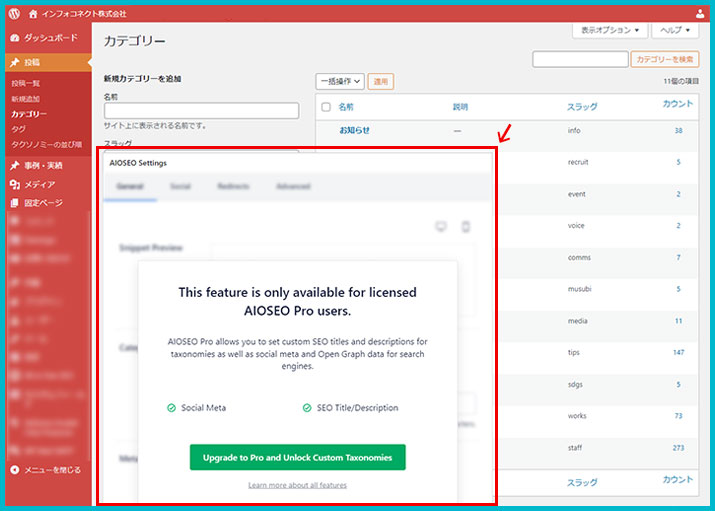
ただし、弊社の管理画面ではご相談いただいた症状が見られなかったため、デベロッパーツールで操作することによって似た状況をつくっていますのでご了承ください。
① WordPress管理画面内の該当ページでデベロッパーツールを表示します。
② 非表示にしたい要素を検証します。
③ 該当する要素にて「class="aioseo-taxonomy-upsell"」と確認できました。
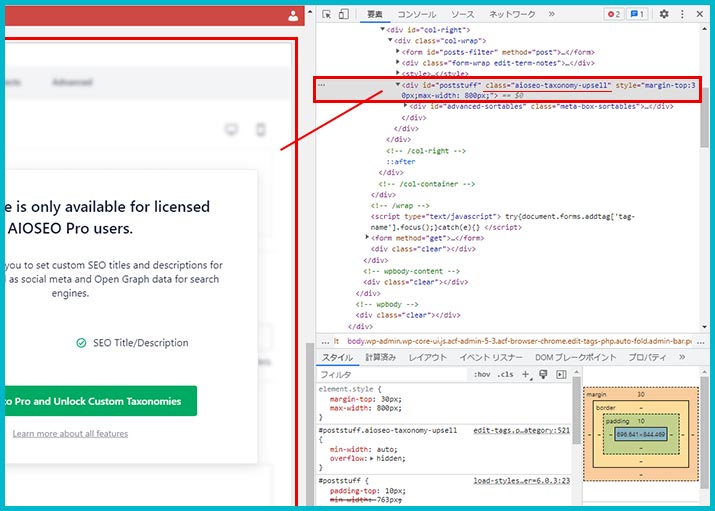
※③で「id="poststuff"」ともありますが、該当ページ以外での想定外の影響を考慮して、おそらくウィンドウ独自の属性値と思われる「class="aioseo-taxonomy-upsell"」を利用しています。
admin.cssを準備する
要素の検証が終わったら、次は「admin.css(ファイル名は任意)」に、要素を非表示にする記述をして、サーバーにアップロードします。
④ admin.css(ファイル名は任意)に、要素を非表示にする記述をします。
⑤ admin.cssをサーバーにアップロードします。
functions.phpにコードを追記
admin.cssの準備が終わったら、次は「functions.php」内に、WordPress管理画面でadmin.cssを有効にするためのコードを追記します。
⑥ 以下のコードをfunctions.phpに追記します。
⑦ functions.phpをサーバーにアップロードします。
⑧ WordPress管理画面でadmin.cssが有効となり、ウィンドウが非表示になりました。
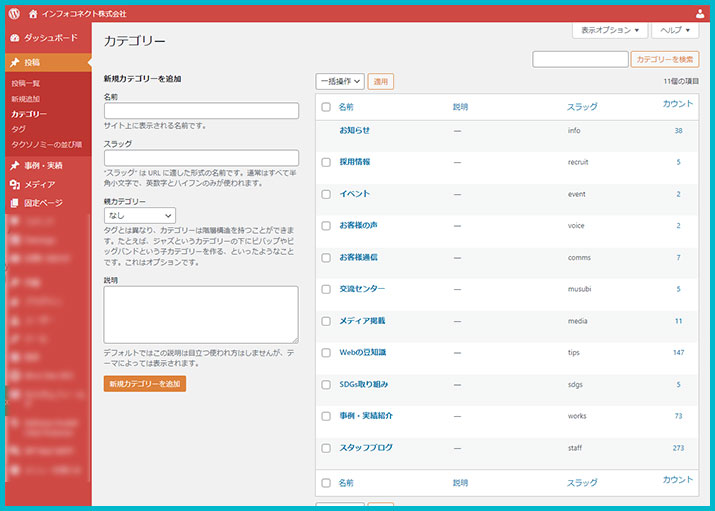
あとがき
今回はあくまで「邪魔なプラグインのウィンドウ」を非表示にすることを想定してお届けしましたが、WordPress管理画面に対して有効なadmin.cssさえ準備してしまえば、管理画面内のスタイルをある程度カスタマイズすることが可能になります。
かなり使える方法だと思われますが、設定次第では非表示にしてはいけない機能まで非表示にしてしまう恐れがあるため、十分注意して設定するようにしてくださいね。
[Webの豆知識]関連記事
- 設定ひとつで解決!ノートPCを閉じてもスリープしない方法
- ChatGPTでの誤送信を防ぐ方法|Enterキーが怖くなくなるプラグイン
- Viggle AIでダンス動画を作ってみた
- 無料で始めるデザインソフト「Affinity」をインストールしてみた
- 今日何曜日?を即解決!タスクバーに曜日を表示する方法
Service
Contact
インフォコネクトに相談してみませんか?
経営コンサルティングからITサービス活用支援、ホームページ制作などに関するご依頼や、ご質問・ご相談など、なんでもお気軽にお問い合わせください。
